L’accès rapide est une fonctionnalité utile de Windows 10. Fournit un accès rapide aux fichiers récemment ouverts et aux dossiers fréquemment ouverts. L’accès rapide, avec les paramètres par défaut, affiche jusqu’à 10 dossiers fréquents et 20 fichiers récemment ouverts.
Récemment, j’ai remarqué que la fenêtre d’accès rapide n’affichait pas les fichiers récemment ouverts. En fait, la section Fichiers récents était manquante. Cependant, la section Dossiers fréquents s’affichait et semblait fonctionner comme d’habitude.
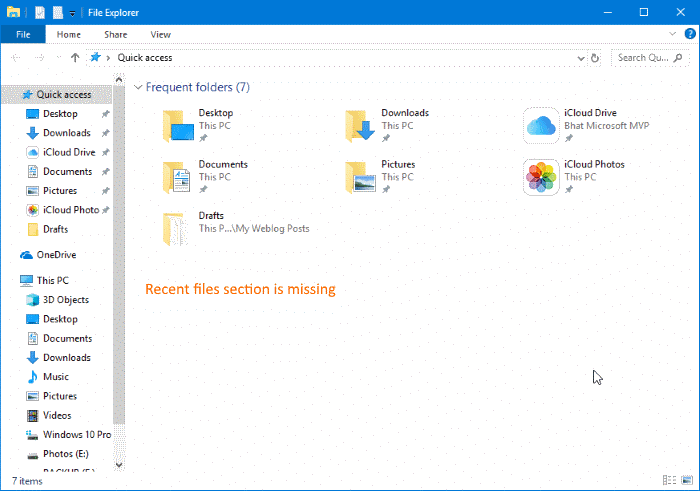
Si la fenêtre d’accès rapide n’affiche pas les fichiers récemment ouverts ou si la section Fichiers récents est manquante, vous pouvez restaurer à nouveau la section Fichiers récents en suivant les solutions ci-dessous.
Solution 1 sur 4
Étape 1: Ouvrez la boîte de dialogue Options des dossiers. Pour ce faire, cliquez sur Déposer menu puis cliquez sur Options / Changer de dossier et options de recherche.
Étape 2: Sous le Général onglet, aller au fichier Vie privée section. Ici, assurez-vous que Afficher les fichiers récemment utilisés dans l’accès rapide la case est cochée. Sinon, cochez la case en regard de l’option, puis cliquez sur Postuler bouton.
Solution 2 sur 4
Saviez-vous que la désactivation de la liste de raccourcis supprime la section Fichiers récents de l’accès rapide? Oui, l’accès rapide n’affichera pas les fichiers récents si la fonction Liste de raccourcis est désactivée. Voici comment vérifier la même chose.
Étape 1: Ouvrez l’application Paramètres. Aller vers Personnalisation > Première page.
Étape 2: Ici, vérifiez si Afficher les éléments récemment ouverts dans les listes de raccourcis au démarrage ou dans la barre des tâches l’option est activée ou désactivée. Si désactivé, activez la même chose.
Après avoir activé la fonction Liste de raccourcis, suivez à nouveau les instructions de la méthode 1 pour vous assurer que l’option Afficher les fichiers utilisés récemment ouverts dans Accès rapide est activée.
Solution 3 sur 4
Si l’accès rapide ne fonctionne pas ou n’affiche pas les fichiers récents, essayez de désactiver puis d’activer la fonction d’accès rapide. Voici comment faire exactement cela.
Étape 1: Ouvrez les options de dossier en cliquant sur Déposer dans l’Explorateur de fichiers, puis cliquez sur Options / Changer de dossier et options de recherche.
Étape 2: Sous le Général carte, modifier Ouvrez l’explorateur de fichiers pour Ce PC, puis clique Postuler bouton. Cela désactivera l’accès rapide.
Étape 3: Pour le réactiver, définissez Ouvrez l’explorateur de fichiers pour Accès rapide. Cliquez sur Postuler.
Solution 4 sur 4
Effacer votre historique de connexion rapide peut vous aider à résoudre le problème. Voici comment procéder.
Étape 1: Ouvrez les options de dossier. Sous le Général onglet, dans le fichier Vie privée cliquez sur la section Dégager pour supprimer l’historique d’accès rapide. Ouvrez n’importe quel fichier maintenant. L’entrée de fichier récemment ouverte devrait maintenant apparaître dans la section Fichiers récents.